
Nederlands
Inhoud
Installatie
Gebruik van de afstandsbediening 8-9
Toetsen vooraan op het toestel 10
Beeldmenu 11
Geluidsmenu 11
Speciaal menu 12
Teletekst 13-14
Uw afstandsbediening 2
Voorbereiding 3
Gebruik van de menu’s 4
TV-zenders vastleggen 4
Uw menutaal kiezen 4
Automatische installatie 5
Handmatige installatie 6
Herschikken 7
Programmalijst weergeven 7
Randapparatuur aansluiten
Randapparatuur aansluiten en selecteren 15-16
Uw PC aansluiten 16
Gebruik van uw PC 18
Toetsen van de videorecorder 19
Tips 20
Index 21
Help?
Indien deze handleiding geen
antwoord geeft op uw vraag of
indien ‘Tips’ uw TV-probleem niet
oplost, kunt u de Lokale Philips
Klantendienst of Servicecentrum
bellen. Zie het bijgevoegde Worldwide guarantee boekje.
Gelieve het Model en Product
nummer dat u kan vinden op de
achterzijde van uw televisietoestel
of op de verpakking, klaar te
houden vooraleer de Philips
helplijn te bellen.
Model: . . . . . . . . . . . . . . . . . . . . .
Product No: . . . . . . . . . . . . . . . . .
Bedienen
1
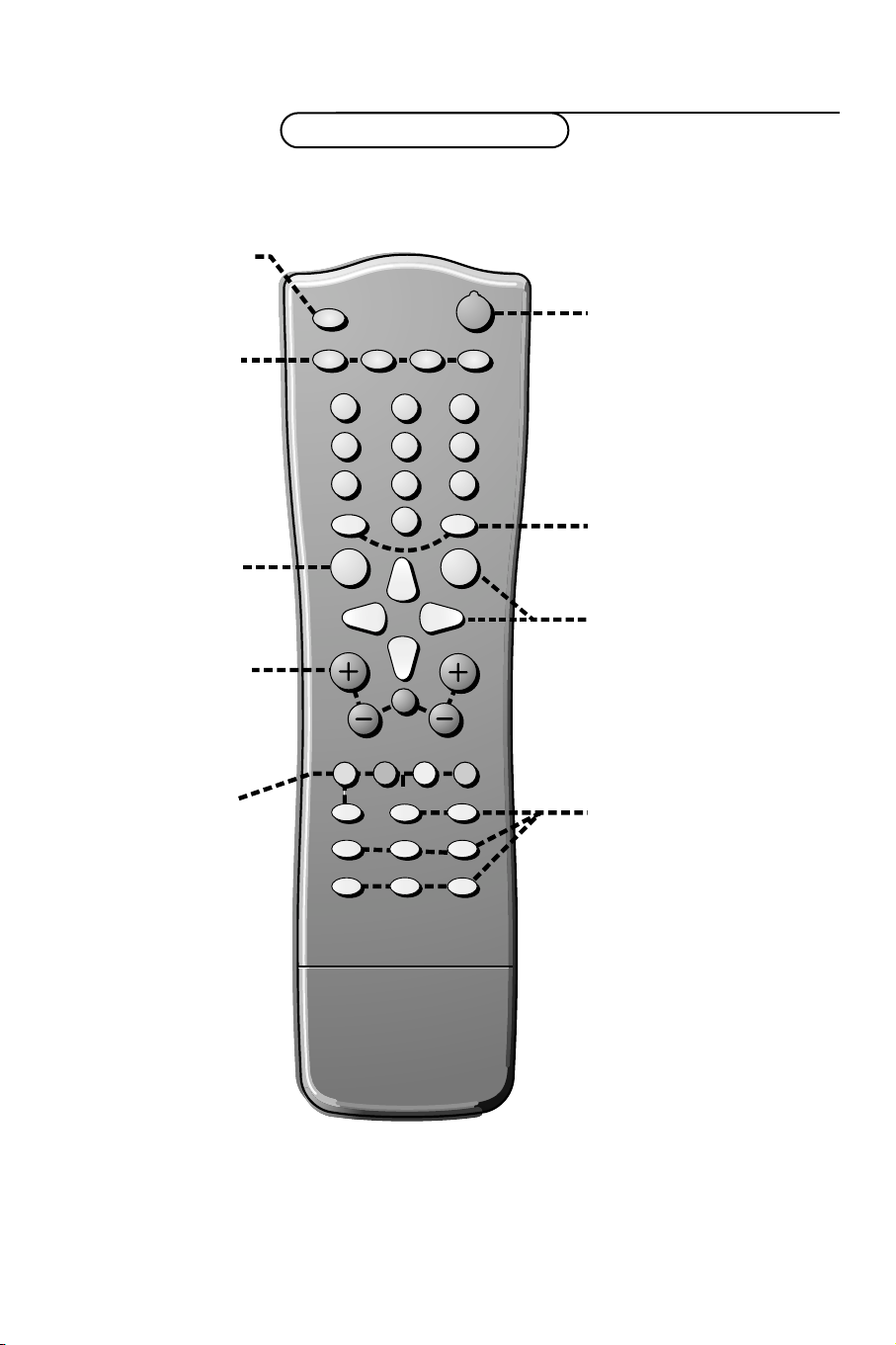
B
AUTO
AUTO
PV
w
C
B
2
1
3
54 6
87 9
0
OK
MENU
¬
Ò
‡
π
†
®
M
a
Y-Z
D
0
LIST
h
U
fg
c
e
k
b
MENU hoofdmenu aan/uit
p. 9
w Randapparatuur p. 8
keuze van TV, AV of
PC mode
X tweetalige keuze/
geluidsinfo p. 8
M auto geluid p. 8
a auto beeld p. 8
D standby-klok instellen
p. 9
V volumeregeling p. 9
¬ geluid onderbreken p. 9
P tv-zenders kiezen p. 9
B standby stand p. 8
Kleurtoetsen
- directe teletekstpagina of
onderwerp, p. 9
- videorecorderfuncties
p. 19
® opname
Ò terugspoelen
‡ stop
π weergave
† vooruitspoelen
C VCR timer
0
vorig programma p. 9
LIST programmalijst p. 9
Cursor om uw keuze te
selecteren
OK keuze activeren
Uw afstandsbediening
2 Uw afstandsbediening
Installatie
Teletekst p. 14
h vergroten
b teletekst aan/uit
U tijdsweergave
subpagina kiezen
f oplossing raadsels
g vasthouden
c mix tv/txt beeld
e onderbreken
k hoofdindex
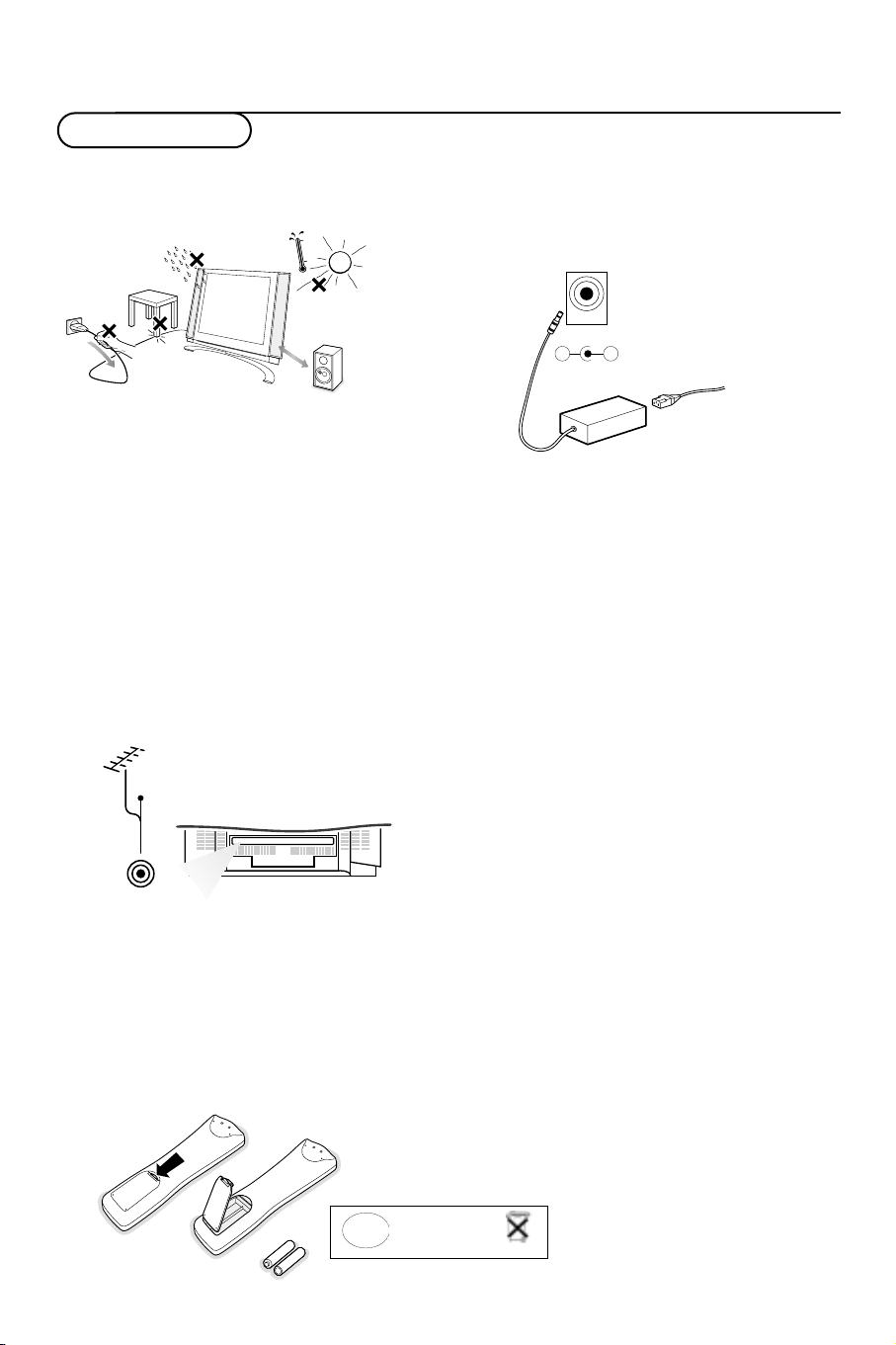
Voorbereiding
&
Plaats uw toestel op een harde
ondergrond.
Zorg ervoor dat de positie van het
televisietoestel een vrije luchtstroom
mogelijk maakt. Laat de ventilatieopeningen
aan de achterzijde vrij. Om onveilige
situaties te voorkomen, mogen geen open
vlammen - zoals brandende kaarsen - op of
in de nabijheid van het televisietoestel
worden geplaatst.Vermijd warmte en
rechtstreeks zonlicht en stel het
televisietoestel niet bloot aan regen of
water. Het toestel mag niet worden
blootgesteld aan gedruppel of gespat.
é
Sluit de antenne goed aan op de
antenne-ingang
ANT IN x 75 Ω aan de
achterzijde van de TV.
“ Om uw computer aan te sluiten : zie
Randapparatuur aansluiten, Personal
computer, p 18.
‘ Afstandsbediening: Verwijder het klepje
van de batterijhouder.
Plaats de 2 meegeleverde batterijen (Type
R6-1.5V) in het batterijvak).
( Vermogen: Deze TV werkt via DC-
voeding die wordt geleverd door de ACDC adapter. De stroomspanning is
aangegeven op het label aan de
achterzijde.
Gebruik enkel de AC-DC adapter die
werd meegeleverd met het televisietoestel
en sluit nooit een wisselstroom
rechtstreeks aan op het televisietoestel.
De AC-DC adapter werkt via AC-voeding,
de stroomspanning is aangegeven op het
label van de AC-DC adapter.
Stop de DC-stekker van de AC-DC
adapter in de DC-contrastekker met een
spanning van 12V aan de achterzijde van
het televisietoestel.
Koppel de AC-DC adapter en de
stroomkabel aan.
Stop de stekker in het stopcontact met
een netspanning van 110V-240V.
§ TV inschakelen: Druk op de schakelaar
aan de voorzijde van uw TV om het
toestel in of uit te schakelen.
Wanneer de TV in de standby stand staat, licht
het standby lampje aan de voorzijde van het
televisietoestel helder op. Druk nogmaals op
de standby toets B of op de toets – P + of
op één van de cijfertoetsen op de
afstandsbediening om de TV in te schakelen.
3Voorbereiding
Niet weggooien
maar inleveren
als KCA.
NL
min.
1m
CABLE
.
ANT IN
x
75
Ω
DC 12V
_
+
R6 / 1,5 V
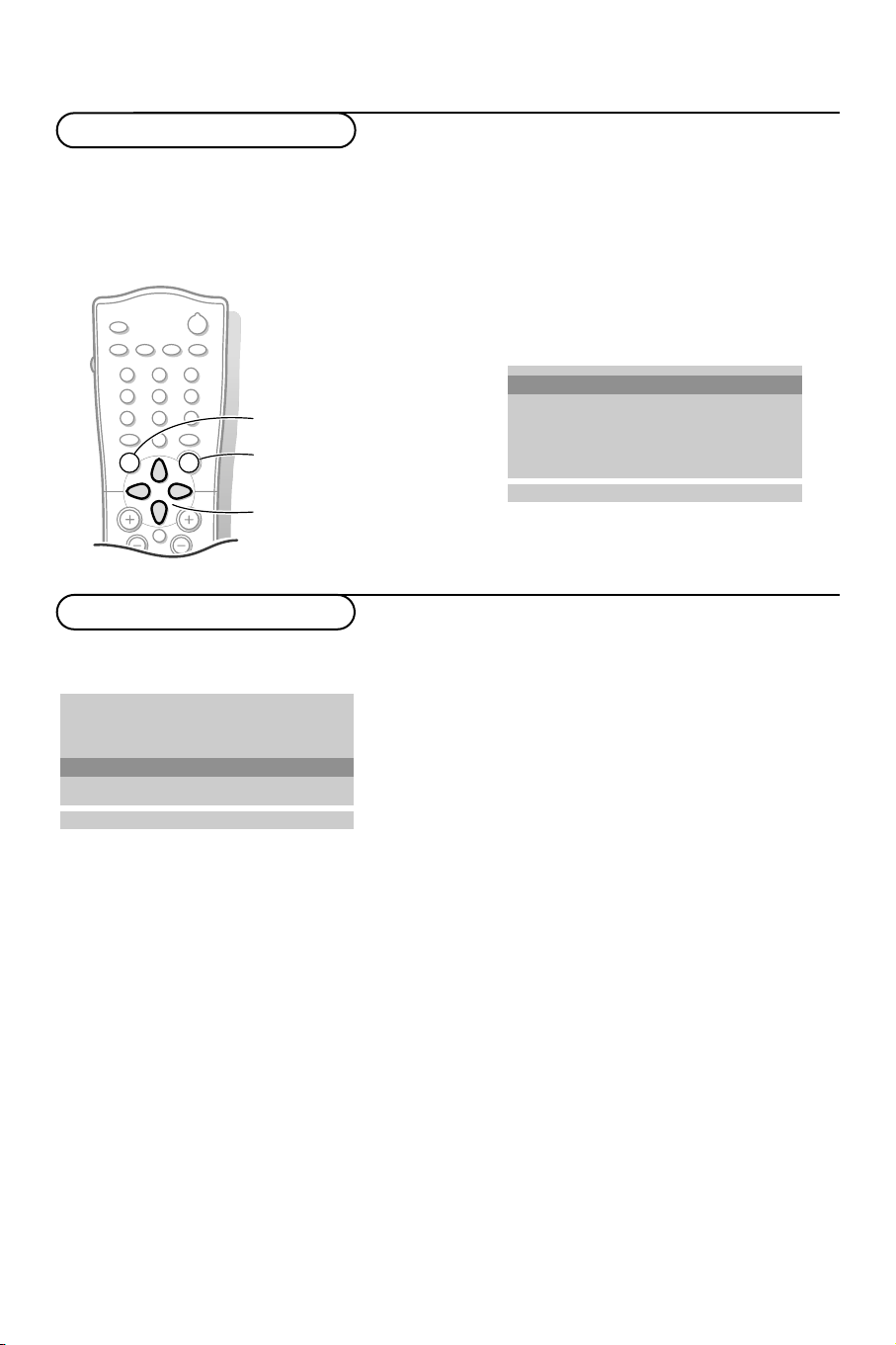
& Druk herhaaldelijk op de MENU toets om elk menu weer te geven.
é Beweeg de cursor op en neer om een keuze te maken in de menu’s.
“ Beweeg de cursor links en rechts om de instelling van een menu-item te wijzigen of druk op de
OK toets om toegang te krijgen tot een submenu.
B
M
a
AUTO
AUTO
w
Y-Z
Ò
‡
π
®
D
1
2
9
3
6
5
7
4
8
0
0
LIST
P
¬
V
MENU
OK
& Druk eenmaal op de MENU toets op de
afstandsbediening om het Installatie menu te
selecteren.
é Beweeg de cursor neer om het menu Taal te
kiezen.
“ Druk op de OK toets.
‘ Beweeg de cursor op en neer om uw taal te
kiezen.
( Druk op de OK toets.
U kunt uw TV-zenders zoeken en vastleggen op
twee manieren: met Automatische installatie, zie
p. 5 of Handmatige installatie (TV-zender per
TV-zender ingeven), zie p. 6.
Maak uw keuze en druk op de OK toets.
4
Installatie
Gebruik van de menu’s
TV zenders vastleggen
Uw menutaal kiezen
Automatische installatie
Handmatige installatie
Herschikken
Language
oœ
OK MENU
Taal
Auto programme
Handmatige installatie
Herschikken
Taal
oœ
OK MENU
Automatische installatie
menu aan/uitschakelen
menu item kiezen
activeren
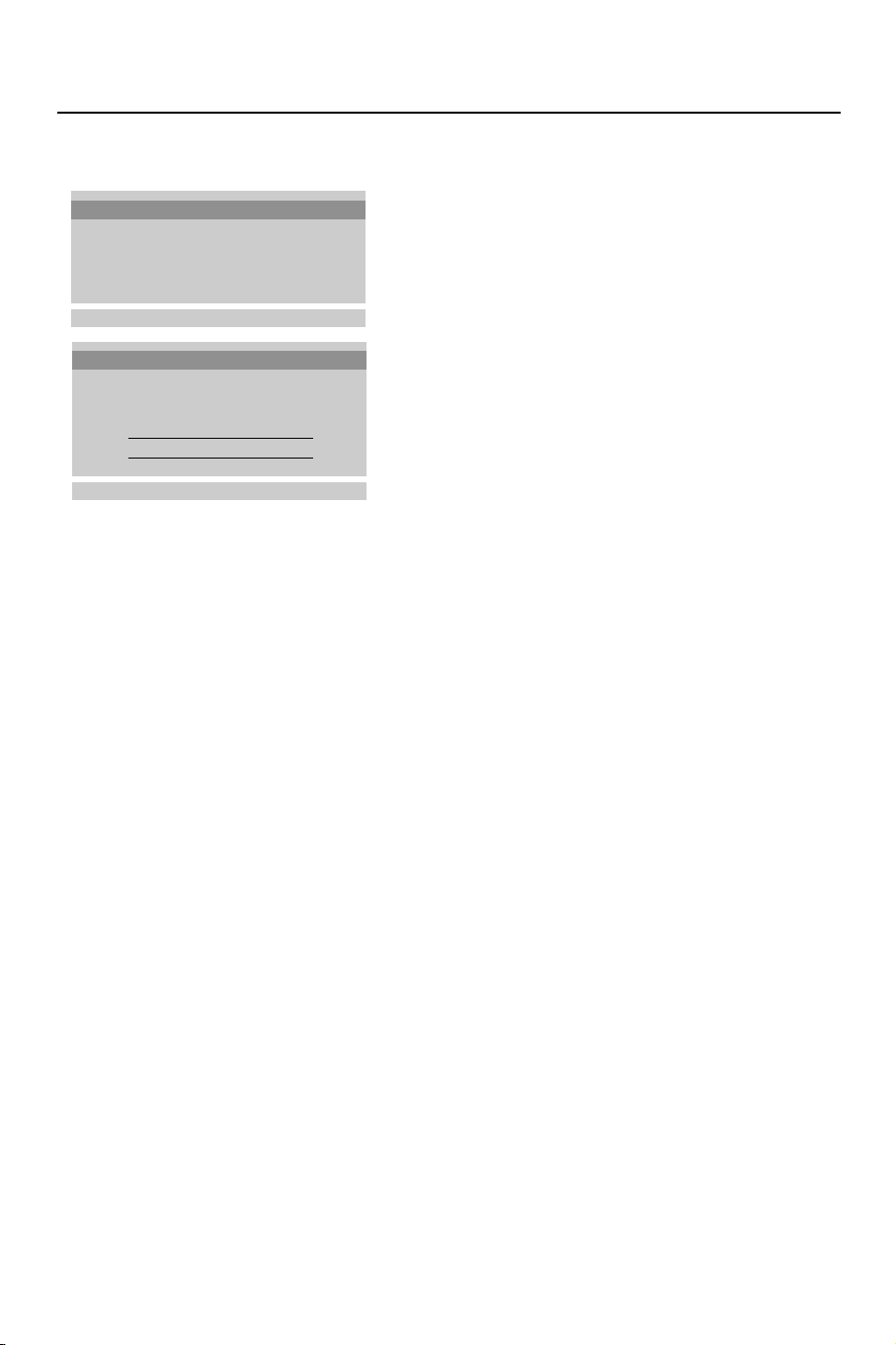
Automatische installatie
& Kies het TV-systeem.
é Beweeg de cursor links en rechts om het
TV-systeem te selecteren van het land of
werelddeel waarvan u de TV-zenders wilt
kiezen.
Als u een aansluiting hebt op het kabelnet,
selecteer dan het TV-systeem van het land
of werelddeel waar u zich nu bevindt.
DK: PAL D/K, SECAM D/K (Oost-Europa)
BG: PAL B/G, SECAM B/G
(Europa/Oost-Europa/Frankrijk)
I: PAL I/II ( U.K./Ierland)
L: (indien aanwezig) (Frankrijk)
“ Beweeg de cursor op en neer om
Vastleggen vanaf te kiezen.
‘ Beweeg de cursor links en rechts om een
kanaalnummer te selecteren of voer het
kanaalnummer in met de cijfertoetsen
vanaf de plaats waar u wilt zoeken naar
nieuwe TV-zenders. Indien u bijvoorbeeld
de TV-zenders 1 tot 11 die u voordien
hebt vastgelegd, wilt behouden, moet u
kanaalnummer 12 ingeven.
Uw TV zal nieuwe zenders zoeken vanaf
nummer 12.
( Beweeg de cursor op en neer om Zoeken
te selecteren.
§ Druk op de OK toets om de
Automatische programmering te beginnen.
Alle beschikbare TV-zenders worden
automatisch gezocht en vastgelegd.
De namen van de TV-zenders worden
vastgelegd, ook wanneer de TV-zenders
VPS (Video Programme Service), PDC
(Programme Delivery Control) of
Teletekst uitzenden.
Indien geen naam kan worden toegekend
aan de TV-zender, wordt enkel het
kanaalnummer toegekend en vastgelegd als
C-kanaal (V/UHF 01-69) of S-kanaal (Cable
01-47), gevolgd door een nummer.
Druk op de
MENU toets om de
automatische programmering te
beëindigen.
Wanneer de automatische programmering
voltooid is, verschijnt het Programmamenu
Herschikken. Zie verder.
è Druk herhaaldelijk op de MENU toets
indien u het menu wilt verlaten.
Auto programme
Handmatige installatie
Herschikken
Taal
oœ
OK MENU
Automatische installatie
System BG
Vastleggen vanaf 1
Zoeken C 1 5
1
‡ 2%
MENU
Systeem BG
5Installatie
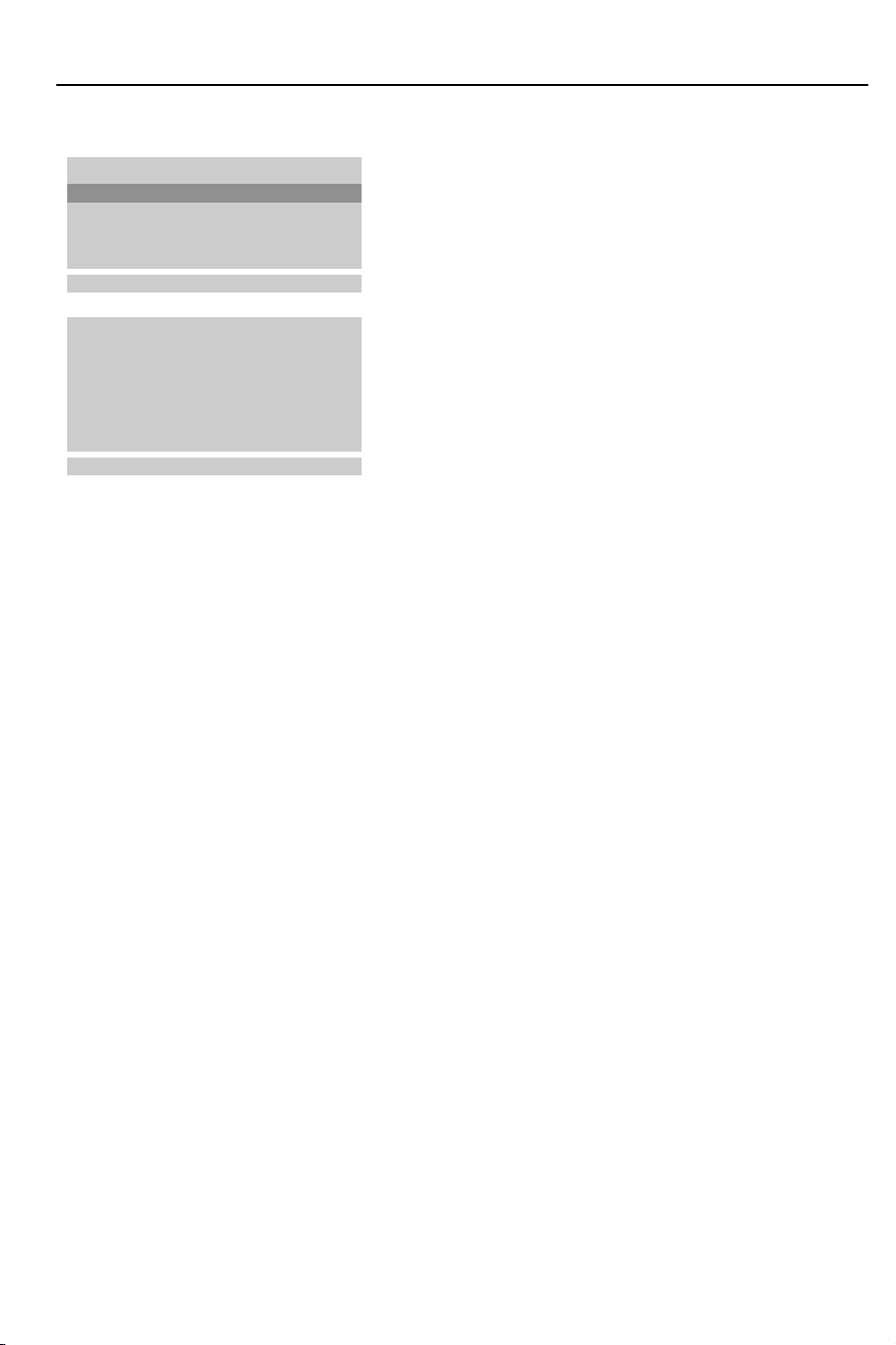
Handmatige installatie
TV-zenders zoeken en vastleggen gebeurt
zender per zender. U kunt eveneens een
naam van max. 5 letters of cijfers
toekennen aan een programma.
U moet alle stappen van het
Handmatige Installatie menu doorlopen.
& Kies Handmatige installatie in het
Installatie menu.
é Druk op de OK toets om toegang te
krijgen tot het Handmatige Installatie
menu.
“ Beweeg de cursor links en rechts om het
TV-systeem te selecteren van het land of
werelddeel waarvan u de TV-zenders wilt
kiezen.
Als u een aansluiting hebt op het kabelnet,
selecteer dan het TV-systeem van het land
of werelddeel waar u zich nu bevindt.
DK: PAL D/K, SECAM D/K (Oost-Europa)
BG: PAL B/G, SECAM B/G
(Europa/Oost-Europa/Frankrijk)
I: PAL I/II ( U.K./Ierland)
L: (indien aanwezig) (Frankrijk)
‘ Beweeg de cursor op en neer om Kanaal
te kiezen.
( Beweeg de cursor links en rechts om
kanalen te selecteren (
C-ch voor kanalen
via de antenne of
S-ch voor kanalen via de
kabel).
Als u het C- (01-69) of S-kanaalnummer
(01-47) kent, kunt u deze direct ingeven
met de cijfertoetsen 0 tot 9.Vraag een lijst
bij uw kabelexploitant of handelaar.
§ Beweeg de cursor op en neer om Zoeken
te selecteren.
è Beweeg de cursor links en rechts om te
beginnen zoeken.Wanneer een TV-zender
gevonden is, wordt het zoeken stopgezet.
Fijnafstemming
Bij slechte ontvangst, kunt u deze
verbeteren met behulp van fijnafstemming.
Beweeg de cursor op en neer om
Fijnafstemming te selecteren.
Beweeg de cursor links en rechts om het
beste beeld en geluid in te stellen.
Een programmanaam toekennen
U kunt de reeds ingevulde
programmanaam veranderen of een naam
geven aan een programma waarvan nog
geen naam is ingevuld.
Aan de programmanummers 0 tot 99 kunt
u een naam toekennen van max. 5 letters
of cijfers.
Beweeg de cursor op en neer om
Naam
te selecteren.
Beweeg de cursor links en rechts om het
karakter te selecteren.
De spatie, de cijfers en andere speciale
tekens bevinden zich tussen Z en A.
Druk op de OK toets.
Kies het volgende karakter. Ga verder met
de volgende stappen.
! Indien de naam werd ingegeven voor het
vereiste kanaal, beweeg dan de cursor op
en neer om
Vastleggen te selecteren.
ç Beweeg de cursor links en rechts om een
kanaalnummer te selecteren of geef het
kanaalnummer in met de cijfertoetsen.
0 Druk op de OK toets om de TV-zender
vast te leggen.
Herhaal stappen 4 tot 10 om een andere
TV-zender vast te leggen
Druk herhaaldelijk op de
MENU toets
indien u het menu wilt verlaten.
Automatische installatie
Manual installation
Herschikken
Taal
oœ
OK MENU
Handmatige installatie
Systeem BG
Kanaal S-ch/C-ch
Fijnafstemming πππ
Zoeken
Naam C 0 1
Vastleggen 1
oœ p π
OK MENU
6
Installatie
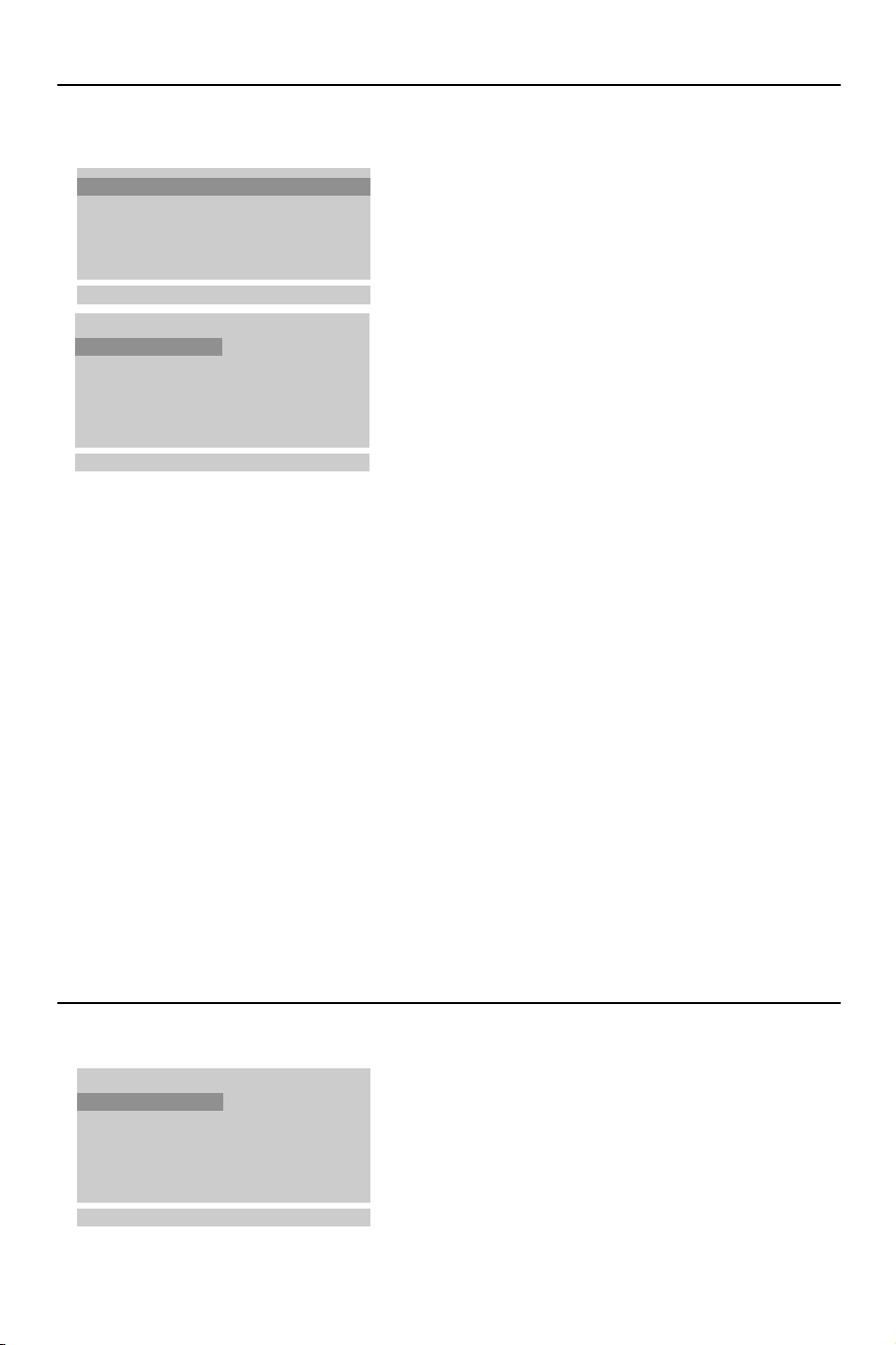
De programmalijst herschikken
U kunt, volgens uw eigen keuze, de
vastgelegde TV-zenders wissen of
overslaan. U kunt eveneens de toegewezen
nummers van de TV-zenders herschikken
of het gekozen kanaalnummer vervangen
door spaties.
& Beweeg de cursor op en neer om
Herschikken te selecteren in het Installatie
menu.
é Druk op de OK toets om toegang te
krijgen tot het Herschikken menu.
Een TV-zender wissen
& Beweeg de cursor op en neer, links en
rechts om een TV-zender te kiezen die u
wilt wissen.
é Druk tweemaal op de rode toets op de
afstandsbediening.
Het gekozen kanaalnummer wordt gewist,
alle volgende kanalen verschuiven één
positie omhoog.
Een TV-zender kopiëren
& Beweeg de cursor op en neer, links en
rechts om een TV-zender te selecteren die
u wilt kopiëren.
é Druk op de groene toets op de afstands-
bediening.Alle volgende kanaalnummers
verschuiven één positie omlaag.
Een TV-zender rangschikken
& Beweeg de cursor op en neer, links en
rechts om een kanaalnummer te
selecteren dat u wilt rangschikken.
é Druk op de gele toets op de
afstandsbediening.
“ Beweeg de cursor op en neer, links en
rechts om de TV-zender te rangschikken
op het gewenste kanaalnummer.
‘ Druk nogmaals op de gele toets om deze
functie uit te schakelen.
Een kanaalnummer overslaan
& Beweeg de cursor op en neer, links en
rechts om een kanaalnummer te
selecteren dat u wilt overslaan.
é Druk op de blauwe toets op de afstands-
bediening. De overgeslagen TV-zender
wordt weergegeven in een blauwe kleur.
“ Druk nogmaals op de blauwe toets.
Als u na het installeren snel de TV-zenders
doorloopt met de cursortoetsen op/neer,
kunnen enkel deze TV-zenders worden
geselecteerd die niet werden overgeslagen.
TV-zenders die werden overgeslagen,
kunnen nog steeds worden geselecteerd
met de cijfertoetsen of in de
programmalijst, waar ze in een blauwe
kleur worden weergegeven.
Druk herhaaldelijk op de
MENU toets om
het menu te verlaten.
Auto programme
Handmatige installatie
Herschikken
Taal
oœ
OK MENU
Automatische installatie
0 ARD
1 ZDF
2 C12
3S 4
4 CH-5
•
Wissen
•
Rangschikken
oœ p π
OK MENU
5 ARD1
6 ZDF1
7 C12
8S 44
9 CH-5
•
Kopiëren
•
Overslaan
1 ZDF
Programmalijst weergeven
& Druk op de LIST toets op de afstands-
bediening om de programmalijst weer te geven.
é Gebruik de cursor op/neer, links/rechts om de
lijst van 100 zendernummers te doorlopen.
“ Druk op de OK toets om de gewenste TV-
zender te selecteren.
Opmerking: TV zenders die in het blauw worden
weergegeven, worden overgeslagen in het
Herschikken menu.
0 ARD
1 ZDF
2 C12
3S 4
4 CH-5
oœ p π
OK MENU
5 ARD1
6 ZDF1
7 C12
8S 44
9 CH-5
1 ZDF
7Installatie

Bedienen
Gebruik van de afstandsbediening
8
Gebruik van de afstandsbediening
MENU
OK
PV
¬
5
1
3
2
4
6
7
9
8
0
0
LIST
h
fg
Ò
‡
π
c
b
®
†
U
e
k
C
a
D
B
M
AUTO
AUTO
w
Y-Z
w Bron
Uw computer of andere
randapparatuur kiezen: druk
herhaaldelijk om
TV, AV1, AV2,
S-VIDEO of PC monitor mode
te kiezen.
X Tweetalige uitzending
en geluidsmode
Druk op deze toets
• om te kiezen tussen
Stereo
en Mono als de TV-zender
stereogeluid uitzendt, of
tussen
Nicam Stereo en
Nicam Mono als de TV-
zender digitaal geluid
uitzendt
• om over te schakelen van
Nicam Dual Y op Nicam
Dual
Z of Nicam Dual X
indien een TV-zender Nicam
Dual geluid uitzendt
• om te kiezen tussen
Dual Y,
Dual Z of Dual X II bij een
TV-zender die in twee
verschillende talen uitzendt:
Dual Y zendt de primaire
omroeptaal naar de
luidsprekers;
Dual Z zendt de secundaire
omroeptaal naar de
luidsprekers;
Dual X zendt een
verschillende taal naar elke
luidspreker.
Opmerking: selecteer monoontvangst in geval van zwakke
stereogeluidssignalen met stereo
of Nicam stereotransmissie.
Keuze geluidsuitgang in AV mode
In de AV mode kunt u het uitgaand geluid kiezen voor de linkse en rechtse luidsprekers.
Druk herhaaldelijk op de X toets om te kiezen tussen:
• L+R: het audiosignaal van de audio L input wordt verstuurd naar de linkse luidspreker, het
audiosignaal van de audio R input naar de rechtse luidspreker
• L+L: het audiosignaal van de audio L input wordt verstuurd naar de linkse en rechtse
luidspreker
• R+R: het audiosignaal van de audio R input wordt verstuurd naar de linkse en rechtse
luidspreker.
B Standby
Schakelt de TV aan vanuit de
standby stand of in de standby
stand vanuit de uit-stand.
AUTO toetsen
Om voorgeprogrammeerde
beeld- en geluidsinstellingen te
kiezen.
a
AUTO beeld
Telkens u deze toets indrukt,
verschijnt een verschillende
beeldinstelling die overeenstemt met een bepaalde
fabrieksinstelling van Contrast,
Helderheid, Kleur en Scherpte.
M
AUTO geluid
Telkens u deze toets indrukt,
verschijnt een verschillende
geluidsinstelling die overeenstemt met een bepaalde
fabrieksinstelling van treble
(hoge tonen) en bass (lage
tonen).
Persoonlijk verwijst naar de
persoonlijke beeld- en
geluidsinstellingen die u in het
Beeld- en Geluidsmenu heeft
gekozen en vastgelegd.

B
M
a
AUTO
AUTO
w
Y-Z
C
h
fg
c
b
e
k
Ò
‡
π
®
†
U
D
1
2
9
3
6
5
7
4
8
0
0
LIST
MENU
OK
P
¬
V
V Volume
Druk + of - om de
geluidssterkte te regelen.
¬ Geluid onderbreken
Om het geluid tijdelijk te
onderbreken of om het geluid
terug te krijgen.
P TV-zenders kiezen
• om snel de TV-zenders te
doorlopen die niet werden
overgeslagen
• om de TV aan te zetten
vanuit de standby stand.
®Ò‡π† Video
recorder toetsen zie p. 19.
U Tijdsweergave
De tijd, afgeleid van een TVzender met teletekst vastgelegd
op programmanummer 1 of
onder het laagste niet
overgeslagen programmanummer, verschijnt op het
scherm.
0/9 Cijfertoetsen
Om een TV-zender te kiezen.
0 Vorig programma
Om de vorige gekozen TVzender opnieuw te doen
verschijnen.
LIST Programmalijst
Om de programmalijst weer
te geven.
b Teletekst aan/uit
zie p. 13.
Teletekst functies zie p. 14.
hUfgcek
D Standby-klok
Met deze toets kunt u een
tijdsduur instellen waarna de
TV automatisch naar standby
schakelt.
Druk herhaaldelijk op de toets
om het aantal minuten te
kiezen. De teller loopt vanaf
B 0, 10, 20, 30... tot 240
minuten. De klok begint af te
tellen vanaf het aantal gekozen
minuten.
Opmerking: Om de resterende
tijd te bekijken, moet u éénmaal
op de toets D drukken. Om de
slaaptijd op te heffen, moet u
herhaaldelijk op toets D
drukken tot B 0 verschijnt.
MENU Druk herhaaldelijk om
elk menu weer te geven.
OK Druk op deze toets om
uw keuze in de menu’s te
activeren.
9Gebruik van de afstandsbediening

Wanneer uw afstandsbediening zoek of defect is, kunt u uw TV nog altijd bedienen met de
toetsen vooraan op het toestel.
ON/OFF: Druk op de toets ON/OFF om de TV in of uit te schakelen
TV/VIDEO: Druk herhaaldelijk om de TV, AV of PC monitor mode te kiezen
MENU: Druk herhaaldelijk om elk menu weer te geven
OK: - Druk op deze toets om uw keuze in het menu te activeren
-
Auto demonstratie: Houd de OK toets ingedrukt gedurende ongeveer
10 seconden.
Alle menu’s worden automatisch één na één weergegeven.
Om de Auto demonstratie te stoppen, volstaat het op eender welke toets op het
frontpaneel te drukken.
- VOL + : - Druk - of + om een keuze te maken in de menu’s;
- Druk - of + om de geluidssterkte te regelen;
- Druk - of + om de menu-instellingen te regelen.
- CH/PR +:- Druk - of + om de TV-zenders die niet werden overgeslagen snel te doorlopen;
- Druk - of + om een keuze te maken in de menu’s;
- De TV in te schakelen vanuit de standby stand.
B: Schakelt de TV in of uit de standby stand.
Het B lampje licht helder op wanneer de TV in de standby stand staat, en zwakt
af wanneer de TV is ingeschakeld.
Toetsen vooraan op het televisietoestel
10
Toetsen vooraan op het televisietoestel
TV / VIDEO
MENU
OK
_
VOL
+
_
CH / PR
+
B
ON / OFF

B
M
a
AUTO
AUTO
w
Y-Z
D
1
2
9
3
6
5
7
4
8
0
0
LIST
P
¬
V
MENU
OK
& Druk herhaaldelijk op de MENU toets om het
beeld-, geluids- of speciaal menu weer te geven.
é Beweeg de cursor op en neer om een keuze te
maken in de menu’s.
“ Beweeg de cursor links en rechts om de
instelling van een menu-item te wijzigen of druk
op de OK toets om toegang te krijgen tot een
submenu.
‘ Druk herhaaldelijk op de MENU toets indien u
het menu wilt verlaten.
U kunt het contrast, de helderheid, de kleur, de
scherpte en de tint van het beeld (enkel NTSC AV)
instellen volgens uw eigen behoeften.
Druk op de OK toets om de instellingen vast te
leggen.
De vermelding
Vastgelegd verschijnt op het scherm.
Uw beeldinstellingen zijn nu vastgelegd en kunnen
worden teruggehaald met de
AUTO a toets op de
afstandsbediening, onder de toets
Persoonlijk.
Om een van de voorgeprogrammeerde
fabrieksinstellingen van Beeld te kiezen, moet u de
AUTO a toets op de afstandsbediening indrukken.
Druk herhaaldelijk op de
MENU toets indien u het
menu wilt verlaten.
Equalizer
& Kies Equalizer en druk op de OK toets om
toegang te krijgen tot het Equalizer menu.
é Kies een van de voorgeprogrammeerde
fabrieksinstellingen van Geluid of kies
Persoonlijk om uw persoonlijke geluids-
instellingen voor treble en bass te regelen.
De equalizer Persoonlijk instellen
& Kies Persoonlijk met de cursor op/neer.
é Beweeg de cursor links en rechts om een
geluidsband te kiezen.
“ Beweeg de cursor op en neer om het geschikte
geluidsniveau in te stellen.
‘ Druk op de OK toets om de Persoonlijke
instellingen vast te leggen. De vermelding
Vastgelegd verschijnt op het scherm.
Druk op de
MENU toets indien u het menu
wilt verlaten.
Beeldmenu
Geluidsmenu
Gebruik van de menu’s
Contrast 100
Helderheid 95
Kleur 85
Scherpte 80
Tint
oœ p π
OK MENU
Contrast
100
Equalizer
Balans 0
AVL On/Off
oœ
OK MENU
Equalizer
Flat
Muziek
Film
Spraak
Persoonlijk
oœ p π
MENU
0.1 0.5 1.5 5.0 10 kHz
Neutraal
U kunt de geluidsinstelling van uw voorkeur
selecteren of u kunt de geluidsfrequentie van
de equalizer en de balans voor de
geluidsuitgang van de rechtse en linkse
luidspreker instellen.
Schakel AVL
Aan om een constant volume
te behouden wanneer u een andere
TV-zender kiest.
menu aan/uitschakelen
menu item kiezen
activeren
11Gebruik van de menu’s

Speciaal menu
Auto AV omschakeling
Wanneer uw videorecorder is aangesloten
met de eurokabel en de videorecorder
een band begint af te spelen, schakelt de
TV automatisch om in de
AV1 mode.
Indien u wilt verder kijken in de TV mode,
moet u de cursor op en neer bewegen,
+
P - of drukken op de cijfertoetsen.
Kinderslot
Staat het kinderslot aan, dan kan de TV
alleen worden ingeschakeld en bediend
met de afstandsbediening. De toetsen
vooraan op het televisietoestel kunnen
niet worden gebruikt. Op die manier belet
u dat de kinderen ongecontroleerd TV of
video kijken.
Als de vermelding
Kinderslot Aan
verschijnt, moet u eerst het kinderslot
uitschakelen voor u de toetsen op het
frontpaneel van uw televisietoestel kunt
gebruiken om een TV-zender te kiezen.
& Kies Kinderslot in het Speciaal menu.
é Beweeg de cursor links en rechts om
Kinderslot Aan te kiezen.
“ Druk herhaaldelijk op de MENU toets om
het menu te verlaten.
Auto uit
Wanneer
Auto Uit is ingeschakeld,
schakelt de TV automatisch in de standby
stand indien gedurende ongeveer 12
minuten geen antennesignaal wordt
ontvangen.
& Kies Auto Uit in het Speciaal menu.
é Beweeg de cursor links en rechts om Auto
Uit te kiezen.
“ Druk herhaaldelijk op de MENU toets om
het menu te verlaten.
12 Gebruik van de menu’s
Kies de TV, AV of PC monitor mode
& Kies Bron in het Speciaal menu.
é Beweeg de cursor links en rechts om TV,
AV1 , AV2, S-VIDEO of PC te kiezen.
•
AV1 voor een VCR aangesloten op de
w 1 euroconnector ((Zie
Randapparatuur aansluiten, p. 16)
•
AV2 voor een VCR aangesloten op de
AV2 connector van de TV.
•
S-VIDEO voor een S-Video VCR
aangesloten op de S-Video connector
van de TV.
•
PC voor een personal computer
aangesloten op de PC INPUT connector
van de TV.
Opmerking: Wanneer een videorecorder is
aangesloten via de antennebus, wordt de TV
gebruikt in de TV mode.
In het andere geval kunt u de TV,AV of PC
monitor mode kiezen met de brontoets op de
afstandsbediening.
Druk op de cursor op/neer of op de
cijfertoetsen om terug te keren naar de
TV mode.
Input TV
Kinderslot Uit
Auto uit Uit
oœ p π
MENU
Bron TV

Teletekst
Teletekst in- en uitschakelen
Druk op b om teletekst in of uit te
schakelen.
De inhoudspagina of de laatst gekozen pagina
verschijnt op het scherm, samen met een
informatieregel en een keuzeregel onderaan
het scherm.
Een Teletekstpagina kiezen
Met de cijfertoetsen
Geef het gewenste paginanummer in met de
cijfertoetsen.
De paginateller zoekt de pagina.
Er verschijnt een boodschap wanneer u een
verkeerd of niet bestaand paginanummer hebt
ingegeven.Vervolledig het nummer (3 cijfers) en
geef daarna het correcte paginanummer in.
Paginanummers die beginnen met 0 of 9 bestaan
niet.
Met de keuzeregel onderaan
Kies het gewenste onderwerp met de
kleurtoetsen die overeenstemmen met de
gekleurde opties onderaan het scherm.
Met de cursor op/neer
Druk op de cursor op/neer om de vorige of
volgende pagina te kiezen.
De Teletekst inhoudspagina
kiezen
Druk op de k toets om de inhoudspagina te
laten verschijnen (gewoonlijk p.100).
Enkel voor TOP teletekst uitzendingen:
Niet alle TV-zenders zenden het TOP
teletekst-systeem uit.
Bij TOP teletekst worden de pagina’s in
rubrieken en onderwerpen ingedeeld om het
gebruik te vergemakkelijken.
Druk op de k toets. Een TOP overzicht van
de beschikbare rubrieken en onderwerpen
verschijnt.
Maak gebruik van de kleurtoetsen om
teletekstinformatie op te vragen of kies de
teletekstpagina’s rechtstreeks met behulp van
de cijfertoetsen.
cursor om de
pagina’s te selecteren
kleurtoetsen om
te selecteren
C
h
fg
c
e
Ò
‡
π
®
†
U
9
7
8
0
0
LIST
P
¬
V
MENU
OK
b
k
b
k
OK toets om te
activeren
De meeste TV-zenders verschaffen informatie
via teletekst.
Elke zender die teletekst uitzendt, biedt een
pagina aan met teletekst gebruikersinformatie.
Zoek de teletekstpagina met de inhoud
(gewoonlijk pagina 100).
Afhankelijk van de TV-zender wordt teletekst
in verschillende systemen aangeboden:
Standaard teletekst, TO P en FASTEXT.
• Standaard teletekst bestaat uit een aantal
pagina’s die u kunt selecteren door
rechtstreeks het overeenkomstige
paginanummer in te geven.
•
TOP en FASTEXT maken gebruik van de
kleuren op de onderste lijn, die
overeenstemmen met de kleurtoetsen van
uw afstandsbediening, om teletekstinformatie
op te vragen
13Teletekst

Speciale teletekstfuncties
Vergroten
Druk herhaaldelijk op h om de bovenste of
onderste helft van de pagina te vergroten en
om daarna terug te keren naar de normale
paginagrootte.Wanneer de bovenste helft
wordt weergegeven, kunt u de tekst regel per
regel doorlopen met behulp van de cursor
op/neer.
Verborgen informatie
Druk op f om verborgen informatie, zoals
antwoorden op vragen en spelletjes, op te
roepen of te doen verdwijnen.
Vasthouden
Druk op g om de automatisch wisselende
subpagina’s te stoppen indien deze
beschikbaar zijn.
Het icoon g wordt weergegeven bovenaan
het scherm weergegeven.
Druk nogmaals op de g toets om de
subpagina’s opnieuw automatisch te laten
wisselen
Mengen
Druk op de c toets om de teletekstpagina’s
over het TV-beeld heen weer te geven.
Druk nogmaals op de c toets om het TVbeeld opnieuw uit te schakelen.
Onderbreken
Druk op e.
Het TV-programma verschijnt.
b bovenaan het scherm duidt aan dat
teletekst nog steeds is ingeschakeld.
Voor u teletekst onderbreekt, kunt u een
paginanummer kiezen.
Wanneer de pagina is gevonden, verschijnt de
informatieregel kort op uw scherm.
Druk nogmaals op e.
Teletekst verschijnt opnieuw.
C
h
fg
c
b
e
k
Ò
‡
π
®
†
9
7
8
0
0
LIST
P
¬
V
OK
MENU
MENU
U
U
c
h
f
e
b
g
subpagina’s
kiezen
OK om te
activeren
14 Teletekst
Subpagina’s kiezen
Indien subpagina’s beschikbaar zijn, kunt u de
automatische wisselende pagina’s stoppen of
de gewenste subpagina zelf kiezen.
Druk op de U toets.
Het subpaginanummer verschijnt onderaan
het scherm.
Druk op de rode of groene toets om de
vorige of volgende subpagina te kiezen, of
wijzig de subpagina met de cursor op/neer of
met de cijfertoetsen.
Druk opnieuw op de U toets indien u deze
functie wilt verlaten.

Randapparatuur aansluiten
Op uw TV kunt u heel wat video- en audioapparatuur aansluiten.
Op de volgende aansluitschema’s ziet u hoe
deze apparatuur moet worden aangesloten.
Voorbereiding
Verwijder de plaat aan de achterzijde van het
televisietoestel, zoals op de tekening hiernaast.
Leg de LCD TV met het scherm naar beneden
op een tafel, zodat het makkelijker wordt om
uw randapparatuur aan te sluiten. Neem de
nodige voorzorgen zodat het scherm niet wordt
beschadigd.
Met een eurokabel
Met een eurokabel zult u een betere
beeldkwaliteit verkrijgen dan enkel met
een antennekabel.
& Sluit de antennekabels 1, 2 en de
eurokabel 3 aan zoals op de tekening
hiernaast.
é Druk op de π toets op de videorecorder.
De TV zal automatisch in de
AV1 mode
schakelen.
Indien u wilt verder kijken in de TV mode,
moet u de cursor op en neer bewegen,
+
P - of op de cijfertoetsen drukken.
Enkel met een antennekabel
& Sluit de antennekabels 1 en 2 aan zoals
op de tekening hiernaast.
é Zoek het testsignaal van uw
videorecorder en leg het vast.
• Haal de antennekabel 1 uit de antenne-
ingang x van uw videorecorder.
• Schakel uw TV in en stel de videorecorder
op het testsignaal in. (Zie ook de
handleiding van uw videorecorder)
• Zoek het testsignaal van uw videorecorder
zoals u de TV-zenders hebt gezocht en
vastgelegd. Zie Handmatige installatie, p. 6
• Leg het testsignaal vast onder een
programmanummer.
• Stop de antennekabel opnieuw in de
antenne-ingang x van uw videorecorder
zodra u het testsignaal hebt vastgelegd.
“ Kies het programmanummer waaronder de
videorecorder wordt vastgelegd.
‘ Druk op de π toets op uw videorecorder.
Videorecorder
15Randapparatuur aansluiten
CABLE
............
•
•
ANT IN
DC 12V
_
+
x
5
7
Ω
2
1
VCR
w 1
3
...........
PC INPUT
VIDEO (MONO) L AUDIO R
L
S-VIDEO
•
•
•
•
AV2
•
•
CABLE
............
•
•
ANT IN
DC 12V
_
+
x
5
7
Ω
2
1
VCR
w 1
...........
PC INPUT
VIDEO (MONO) L AUDIO R
L
S-VIDEO
•
•
•
•
AV2
•
•

& Sluit uw camera of camcorder aan op
VIDEO ingang 2 en AUDIO (MONO) L
3 voor mono-apparatuur.
é Sluit ook AUDIO R 3 aan voor stereo-
apparatuur.
Met een S-VHS camcorder krijgt men
S-VHS kwaliteit door de S-VHS kabels aan
te sluiten op de
S-VIDEO ingang 1 en de
AUDIO ingang 3.
Camera & camcorder
PC INPUT
w 1
•
•
•
•
•
•
S-VIDEO
DC 12V
_
+
ANT IN
x
75
Ω
VIDEO (MONO) L AUDIO R
AV2
L
•
•
............
...........
A
U
D
IO
VID
E
O
S•
V
IDEO
3
2
1
16 Randapparatuur aansluiten
Met Audio/Video kabels
& Sluit de antennekabel 1 en de
Audio/Video kabels 2 en 3 aan zoals
op de tekening hiernaast.
é Druk op de w toets op de
afstandsbediening of kies
Bron in het
Speciaal menu (Zie p. 12) om
AV2 te
kiezen.
“ Druk op de π toets op de videorecorder.
Opmerking: Indien u een monovideorecorder
hebt, mag u de audiokabel van de
videorecorder enkel aan de achterzijde van de
TV aansluiten op de
AUDIO (MONO) L kabel.
CABLE
Met een S-VHS videorecorder zult u een
betere beeldkwaliteit verkrijgen.
& Sluit de antennekabels 1 en 2 aan
zoals op de tekening hiernaast.
é Sluit de S-Video kabel 3 aan op de
S-VIDEO ingang van de TV.
“ Sluit de audiokabel 4 aan zoals op de
tekening hiernaast.
Opmerking: Sluit nooit een videorecorder met
S-VHS kabels en een videorecorder met een
Eurokabel tegelijkertijd op dezelfde TV aan.
‘ Druk op de w toets op de
afstandsbediening of kies
Bron in het
Speciaal menu (Zie p. 12) om S-Video te
kiezen.
( Druk op de π toets op de videorecorder.
S-VHS videorecorder
............
•
•
ANT IN
DC 12V
_
+
x
75
Ω
1
w 1
2
...........
PC INPUT
VIDEO (MONO) L AUDIO R
L
S-VIDEO
•
•
•
•
AV2
•
•
3
VCR
CABLE
............
•
•
...........
PC INPUT
ANT IN
DC 12V
_
+
x
5
7
Ω
2
1
VCR
•VIDEO
S
VIDEO
VIDEO (MONO) L AUDIO R
L
w 1
S-VIDEO
•
•
•
•
AV2
•
•
AUDIO
3
4

& Stop de stekker in de aansluiting voor de
hoofdtelefoon L aan de achterzijde van de TV.
é Druk op de ¬ toets op de afstandsbediening
om het geluid van de hoofdtelefoon en de
interne luidsprekers van de TV uit te schakelen.
“ Beweeg de cursor links en rechts om de
geluidssterkte te regelen.
Hoofdtelefoon
PC INPUT
w 1
•
•
•
•
•
•
S-VIDEO
DC 12V
_
+
ANT IN
x
75
Ω
VIDEO (MONO) L AUDIO R
AV2
L
•
•
............
...........
L
Monitor Display modes
MODE Resolutie Horizontale Vertikale
Frequentie (KHz) Frequentie (KHz)
VGA 640x480 31,5 KHz 60Hz
640x480 35 KHz 67Hz
640x480 37,9 KHz 72Hz
640x480 37,5 KHz 75Hz
640x480 43,3 KHz 85Hz
720x400 31,5 KHz 70Hz
SVGA 800x600 35,2 KHz 56Hz
800x600 37,9 KHz 60Hz
800x600 48,1 KHz 72Hz
800x600 46,9 KHz 75Hz
800x600 53,7 KHz 85Hz
(MAC) 832x624 49,7KHz 75Hz
XGA 1024x768 48,4KHz 60Hz
1024x768 56,5KHz 70Hz
1024x768 60,2KHz 75Hz
1024x768 68,7KHz 85Hz
Opmerking:
- Wanneer het toestel koud is, kan het eventjes
"flikkeren" wanneer u het inschakelt.
Dit is normaal, er is niets verkeerd met het toestel.
- Indien mogelijk, moet u de VESA
1,024x768@60Hz video mode gebruiken om de
beste beeldkwaliteit voor uw LCD monitor te
verkrijgen. Indien u een andere resolutie gebruikt,
kunnen aangepaste of verwerkte beelden op het
scherm verschijnen. De TV werd voorgeprogrammeerd in de mode VESA 1,024x768@60Hz.
- Er kunnen stoornissen in de vorm van stippen op
het scherm verschijnen, zoals rode, groene of
blauwe vlekken. Dit zal echter geen invloed of
uitwerking hebben op de prestaties van de monitor.
- Druk met uw vinger niet langdurig op het LCD
scherm, omdat dit kan leiden tot nabeelden.
Personal computer
PC INPUT
w 1
•
•
•
•
•
•
S-VIDEO
DC 12V
_
+
ANT IN
x
75
Ω
VIDEO (MONO) L AUDIO R
AV2
L
•
•
............
...........
& Sluit één uiteinde van een VGA kabel (met
twee mannelijke uiteinden) aan op de
videokaart van de computer en het andere
uiteinde op de VGA connector
PC INPUT
aan de achterzijde van de TV. Maak de
connectors stevig vast met de schroeven
op de stekker.
Opmerking: de VGA kabel wordt niet
meegeleverd met de TV.
é Indien u over een Multimedia computer
beschikt, moet u de audiokabels aansluiten
op de audio-uitgangen van uw Multimedia
computer en op de
AUDIO L en R
connectors van de AV2 ingang van de TV.
“ Druk op de w toets op de afstands-
bediening of kies
Bron in het Speciaal
menu (Zie p. 12) om PC te kiezen.
‘ Zet de computer aan. De TV kan worden
gebruikt als monitor van de computer.
Opmerking: Beschikt u over een Apple
Macintosh computer, sluit dan de VGA desktop
block van de 3 row 15 pin tot 2 row 15 pin
aan met het koppelsnoer en sluit de VGA
desktop block aan op de Apple Macintosh
computer.
17Randapparatuur aansluiten

U kunt het beeldcontrast, de helderheid
van het beeld, de horizontale en verticale
beeldpositie, de kloksnelheid, de fase, de
Auto-configuratie en de fabrieksinstelling
naar eigen voorkeur regelen.
& Druk herhaaldelijk op de w toets op de
afstandsbediening of kies
Bron in het
Speciaal menu (Zie p. 12) om de PC
monitor mode te kiezen.
é Druk op de MENU toets om het Beeld
menu te kiezen.
“ Beweeg de cursor op en neer om een
keuze te maken in het PC menu.
‘ Beweeg de cursor links en rechts om de
juiste instellingen te doen.
Het PC menu gebruiken
Horizontale en verticale beeldpositie
Beweeg de cursor links en rechts om de
beeldpositie te regelen.
Kloksnelheid
Beweeg de cursor links en rechts om
verticale balken of strepen die zichtbaar
zijn in de achtergrond te minimaliseren.
Fase
Beweeg de cursor links en rechts om,
indien nodig, de pixelfase van het beeld bij
te stellen en beeldinterferentie te
voorkomen.
Auto configuratie
Kies
Auto configuratie Aan voor de
automatische instelling van de
beeldpositie, de kloksnelheid en de fase.
Wanneer Auto configuratie in uitvoering
is, zal het weergegeven beeld gedurende
enkele seconden verdwijnen.
Opmerking: Het is mogelijk dat sommige
signalen van sommige grafische kaarten niet
goed functioneren. Indien de resultaten niet
toereikend zijn, moet u de positie van de
monitor, de kloksnelheid en de fase manueel
bijstellen.
Fabrieksinstelling
Kies
Fabrieksinstelling Aan om terug te
keren naar de voorgeprogrammeerde
fabrieksinstelling.
( Druk op de OK toets om de
beeldinstellingen van de PC monitor vast
te leggen.
De vermelding
Vastgelegd verschijnt op
het scherm.
§ Druk herhaaldelijk op de w toets en kies
TV om opnieuw normaal TV te kijken.
18
PC menu gebruiken
Input PC
H 60
G 90
≈ 0
Ú 0
KLoksnelheid 40
Fase 16
Auto configuratie
Fabrieksinstelling
oœ p π
OK MENU
Input PC

Met de afstandsbediening van uw TV kunt u de
meeste video-apparatuur uit ons
productassortiment bedienen.
Houd de VCR toets links op de
afstandsbediening ingedrukt en druk
tegelijkertijd op:
® voor opname
Ò voor terugspoelen
‡ voor stop
π voor weergave
† voor vooruitspoelen
C voor VCR timer
- P + om snel de TV-zenders van de tuner van
uw videorecorder te doorlopen
0 - 9 om TV-zenders te kiezen van de tuner
van uw videorecorder
B om uw videorecorder tijdelijk uit te
schakelen
B
a
M
AUTO
AUTO
w
Y-Z
D
C
h
f
c
e
Ò
‡
π
®
†
U
1
2
9
3
6
5
7
4
8
0
0
LIST
¬
V
MENU
OK
b
k
VCR
M
a
AUTO
AUTO
w
Y-Z
D
g
®
Ò
‡
π
†
C
P
P
B
BB
Videorecorder toetsen
19Videorecorder toetsen

Tips
Onderhoud van het scherm
Schuur of wrijf het scherm niet met een hard
voorwerp, aangezien dit uw scherm
permanent kan krassen, ontsieren of
beschadigen.
Schakel het scherm uit voor u het reinigt. Stof
de TV af door het scherm en de omkasting af
te vegen met een zacht en proper doekje.
Indien u het scherm grondig moet reinigen,
gebruik dan een proper, vochtig doekje.
Gebruik geen vloeibare reinigingsmiddelen of
reinigingsmiddelen in een spuitbus.
Waarschuwing voor mobiele telefoons
Houd uw mobiele telefoon uit de buurt van
de TV om storingen in het beeld en het geluid,
defecten aan uw televisietoestel of zelfs
schade aan het televisietoestel te voorkomen.
Slecht beeld
• Hebt u het juiste TV-systeem gekozen?
• Zijn de kabels goed aangesloten? (De
antennekabel op de TV of videorecorder, de
VGA kabels op de TV, de stroomkabel.)
• Staat uw televisietoestel of huisantenne te
dicht bij luidsprekers, niet geaarde audioapparatuur of neonlichten, e.d.?
• Bergen of hoge gebouwen kunnen dubbel
beeld of spookbeelden veroorzaken. Soms
kunt u de beeldkwaliteit verbeteren door de
richting van de antenne te wijzigen.
• Zijn helderheid en contrast ontregeld? Druk
op
AUTO M of a toets om de
voorgeprogrammeerde fabrieksinstelling
opnieuw vast te leggen. Kies een andere
zender, misschien is het ontvangen signaal te
zwak.
• Soms is slechte beeldkwaliteit mogelijk
wanneer een S-VHS videorecorder, een
camera of een camcorder is aangesloten
terwijl ook andere randapparatuur is
aangesloten op
AV1 of AV2. Schakel in dit
geval één van de apparaten uit.
• Ga na of u de correcte VGA mode in uw PC
hebt gekozen. Regel of bereken zelf de H/V
positie, de kloksnelheid en de fase.
Geen beeld
• Is de TV ingeschakeld?
• Is de antenne goed aangesloten? Zit de
antennestekker stevig vast op de antenneingang?
• Is de antennekabel van goede kwaliteit en
heeft die de geschikte antennestekker?
• Is uw PC ingeschakeld?
Geen geluid
Geen geluid op geen enkele zender?
Controleer of het volume niet op de
minimumwaarde staat.Werd het geluid niet
onderbroken met de toets ¬?
Afstandsbediening
• Indien uw TV-toestel niet meer reageert op de
afstandsbediening, zijn de batterijen misschien
leeg. U kunt nog steeds de toetsen vooraan
op het televisietoestel gebruiken.
• Werd het kinderslot uitgeschakeld?
Geen oplossing
Schakel eenmaal uw toestel uit en opnieuw in.
Probeer nooit zelf een defect televisietoestel
te herstellen.
Verwijder nooit de achterzijde van de TV.
Indien de TV niet goed functioneert, trek dan
de stekker uit en raadpleeg uw handelaar of
een TV-technicus.
Richtlijnen voor einde levensduur
Wij besteden veel aandacht aan het milieuvriendelijk aspect.
Uw nieuwe TV bevat materialen die voor
hergebruik geschikt zijn. Aan het eind van
de levensduur van de TV kunnen
gespecialiseerde bedrijven de afgevoerde TV
ontmantelen om het voor hergebruik
geschikte materiaal te verzamelen, en zo
weinig mogelijk materiaal te hoeven
wegdoen. Informeer a.u.b. naar de
plaatselijke voorschriften voor het wegdoen
van uw oude TV-toestel.
Wat met lege batterijen
De bijgeleverde batterijen bevatten niet de
zware metalen kwik en cadmium.Toch
mogen in veel landen de lege batterijen niet
met het huisvuil weggegooid worden.
Informeer a.u.b. naar de plaatselijke
voorschriften voor het wegdoen van lege
batterijen.
20 Tips
Niet weggooien
maar inleveren
als KCA.
NL

a auto beeld, 8
auto geluid, 8
auto configuratie, 18
automatische installatie, 5
AVL, 11
b balans, 11
bass, 11
bron, 12
c camcorder, 16
C-kanalen, 6
e equalizer, 11
eurokabel, 15
f fabrieksinstelling, 18
fase, 18
fijnafstemming, 6
g geluid onderbreken, 9
geluidsinstellingen, 11
h handmatige installatie, 6
helderheid, 11
hoofdtelefoon, 17
k kinderslot, 12
kleur, 11
m menutaal, 4
monitor display modes, 17
mono, 8
n naam geven, 6
nicam, 8
p pc input, 17
pc menu, 18
programmalijst, 7
s S-kanalen, 6
scherpte, 11
sleeptimer, 9
stereo, 8
S-VHS, 16
s-video, 16
systeem, 5
t taal, 4
teletekst, 13
tint, 11
treble, 11
TV inschakelen, 3
TV-zenders vastleggen, 4
TV-zenders zoeken, 5
tweetalige uitzending, 8
v video recorder, 15
volume, 9
z zoeken, 5
Index
21Index

Inhoud 1
Installatie 2
Bedienen8
Randapparatuur aansluiten 15
